如何在ppt中批量插入图片,制成ppt
1、打开PowerPoint 2010,选择插入选项卡

2、点击插入选项卡中的相册,选择下拉列表中的新建相册

3、选择弹出文本框中的文件/磁盘

4、选中需要插入的图片,点击插入
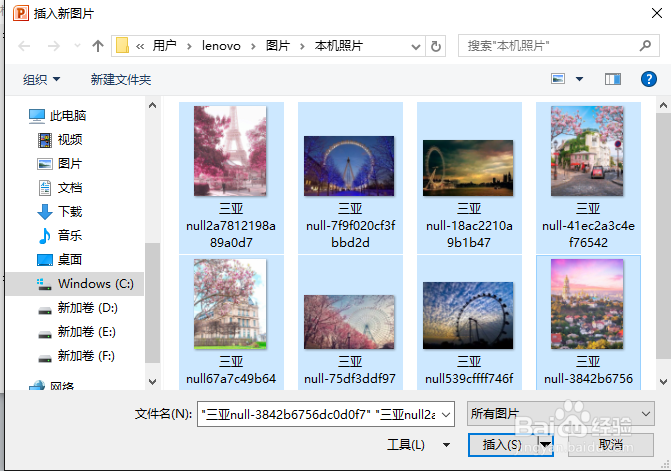
5、然后在下界的相册版式中选择图片版式,相框形状

6、图片版式为每页幻灯片所含的图片张数。相框形状为图片的框架
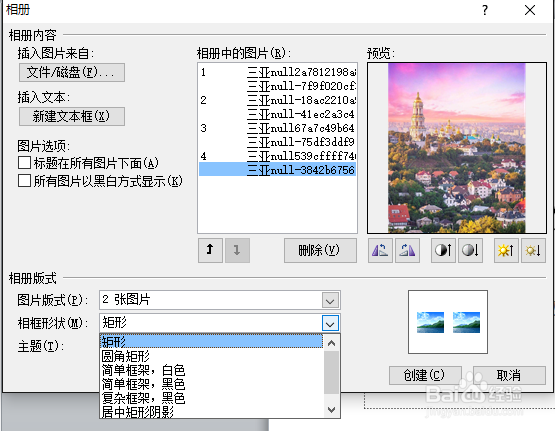
7、这里选择每页幻灯片为2张,相框形状为居中矩形阴影


声明:本网站引用、摘录或转载内容仅供网站访问者交流或参考,不代表本站立场,如存在版权或非法内容,请联系站长删除,联系邮箱:site.kefu@qq.com。
阅读量:147
阅读量:91
阅读量:172
阅读量:105
阅读量:159